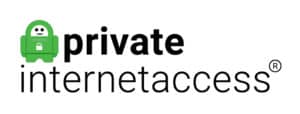Spesso in Italia, gli utenti Linux lamentano una mancanza di attenzione nei loro confronti, soprattutto quando si tratta di software e servizi VPN. Ammettiamolo: la maggior parte delle aziende e degli sviluppatori li relega spesso in secondo piano. Lo abbiamo potuto constatare in prima persona durante la stesura di questo articolo. Dopo aver incontrato non poche difficoltà con l’app Linux di una particolare azienda, abbiamo contattato l’assistenza, che ha confermato di essere a conoscenza del malfunzionamento. Non sono riusciti a fornirci alcuna indicazione su quando sarebbe stato risolto il problema dell’app, una risposta che, come prevedibile, non ci ha ispirato molta fiducia. Forse gli utenti Linux non si lamentano abbastanza, abituati da sempre a sentirsi dire che esistono delle soluzioni alternative.
La buona notizia è che ci sono diversi provider VPN che prendono sul serio le esigenze degli utenti Linux e hanno creato app che sono allo stesso tempo efficienti e facili da usare. Alcune di queste presentano un’interfaccia utente grafica (graphical user interface, GUI), mentre altre vengono gestite tramite riga di comando. In entrambi i casi, è stata eliminata la procedura di configurazione dei server VPN, spesso tediosa. Ora basta semplicemente scaricare e installare un’applicazione. Utilizzando uno dei provider presenti nel nostro elenco, potrai usufruire di una serie di funzionalità e vantaggi migliorati che le VPN generiche non sono in grado di eguagliare.
Se cerchi solo i migliori consigli, ecco la nostra lista delle migliori VPN per Linux:
- NordVPN: la migliore VPN per Linux sul mercato, in particolare per gli utenti italiani. Veloce, facile da installare e compatibile con nove diverse distribuzioni Linux. Offre server italiani e funziona benissimo per lo streaming di servizi italiani come RaiPlay, Mediaset Infinity e Sky Go Italia. Include una garanzia “soddisfatti o rimborsati” di 30 giorni.
CONSIGLIO Durante i nostri test abbiamo visto che il abpacchetto più conveniente NordVPN (Standard) funziona perfettamente per Linux. - Surfshark: la nostra VPN economica preferita dagli utenti Linux in Italia. L’app per Linux offre un’interfaccia grafica completa, che la rende incredibilmente facile da usare. Gli utenti italiani possono proteggere più dispositivi contemporaneamente e accedere con facilità ai servizi di streaming italiani come RaiPlay, TIMvision e Mediaset Play.
- ExpressVPN: velocità elevate, funziona con sei distribuzioni Linux, il che la rende la scelta migliore per gli utenti Linux italiani. Riesce a sbloccare diversi siti di streaming sicuri, compresi i servizi italiani come Sky Go Italia, RaiPlay e Mediaset Infinity; inoltre, offre funzioni di sicurezza di alto livello.
- Private Internet Access: app open source per Linux con interfaccia grafica completa. Consente connessioni simultanee illimitate dei dispositivi e funziona con cinque distribuzioni Linux. I server italiani consentono di accedere a servizi come RaiPlay e Sky Go Italia anche dall’estero.
- PureVPN: VPN ha un ottimo rapporto qualità-prezzo per abbonamenti a lungo termine, ideale per gli utenti Linux italiani. Le sue app per Linux offrono sia un’opzione GUI che un’opzione CLI, con server disponibili in Italia e in oltre 66 Paesi, consentendoti di accedere ai contenuti in streaming di servizi italiani come Mediaset Infinity e TIMvision da qualsiasi posizione.
- ProtonVPN: applicazione open source con interfaccia grafica utente e potenti funzionalità per la privacy, perfetta per gli utenti Linux italiani. Include il port forwarding e l’accesso ai server italiani, il che la rende ideale per accedere a servizi di streaming come RaiPlay e Sky Go Italia, mantenendo al contempo elevati livelli di privacy e sicurezza.
Molte VPN sostengono di proteggere la tua privacy e di offrire connessioni affidabili e veloci, ma la maggior parte (soprattutto le VPN gratuite) limitano la tua velocità di connessione o divulgano le tue informazioni.
Testiamo regolarmente le 70 migliori VPN in merito a sicurezza e velocità. In questa lista inseriamo solo le VPN veloci, affidabili e con un alto livello di privacy e sicurezza. Inoltre, consigliamo solo le VPN con una garanzia soddisfatti o rimborsati completa, per permetterti di provarle senza problemi..
VUOI PROVARE LA VPN MIGLIORE SUL MERCATO SENZA RISCHI?
NordVPN offre una prova gratuita e senza rischi di 30 giorni se ti registri da questa pagina. Puoi utilizzare la VPN numero 1 per Linux, senza alcuna limitazione, per un mese. La soluzione perfetta se vuoi provare tutte le funzionalità del servizio prima di prendere una decisione.
Nessun termine nascosto: se pensi che NordVPN non faccia al caso tuo, contatta l’assistenza entro 30 giorni e riceverai un rimborso completo. Inizia la tua prova gratuita di NordVPN qui.
I nostri criteri per selezionare le migliori VPN per Linux
I provider VPN non si dimostrano particolarmente d’aiuto quando descrivono le loro app per Linux. Siamo rimasti sorpresi da quanto possa essere vaga la definizione di “facile” (come in “facile da usare”, per esempio). Alcune app potevano essere configurate e comprese in una manciata di minuti, mentre altre richiedevano un notevole impegno anche solo per cambiare la posizione del server.
Eravamo interessati ad approfondire le prestazioni delle applicazioni in diversi ambiti, che abbiamo riassunto di seguito. Tutti questi elementi possono fare davvero la differenza nella tua esperienza, ed è per questo motivo che devono essere esaminati con attenzione. Più avanti nell’articolo potrai leggere di più sulla nostra metodologia di testing e dare un’occhiata ai dati in prima persona. In poche parole, ecco gli elementi a cui prestiamo attenzione:
- Compatibilità con Linux: abbiamo valutato la compatibilità con Linux di ciascun provider in base alla presenza o meno di un’interfaccia grafica, al numero di distribuzioni compatibili e al numero di protocolli supportati.
- Velocità di rete globale: abbiamo voluto valutare la velocità di download di ciascuna VPN rispetto alla velocità della nostra connessione di base. Abbiamo effettuato diversi test di velocità collegandoci a server ubicati in tre Paesi diversi, definendo un punteggio complessivo basato sui risultati ottenuti.
- Sicurezza e privacy: abbiamo valutato i provider sulla base di 15 diversi criteri di sicurezza e privacy. Tra questi, i registri delle attività, l’uso di server DNS privati e la disponibilità di un kill switch nelle app.
- Streaming: per scoprire le VPN migliori per lo streaming, abbiamo assegnato loro un punteggio in base a nove metriche differenti. Abbiamo verificato se fornivano un servizio DNS smart e se operavano in Paesi con restrizioni importanti.
- Rapporto qualità-prezzo: abbiamo utilizzato otto diversi criteri per ottenere un punteggio complessivo del rapporto qualità-prezzo. Tra questi rientravano i limiti di connessione, le condizioni di abbonamento e il prezzo più basso.
Le migliori VPN per Linux: un’istantanea delle funzionalità
| No value | NordVPN | Surfshark | ExpressVPN | Private Internet Access | Proton VPN | PureVPN |
| Sito Web | NordVPN.com | Surfshark.com | ExpressVPN.com | PrivateInternetAccess.com | ProtonVPN.com | PureVPN.com | Classificazione per Linux | 1 | 2 | 3 | 4 | 5 | 6 | Paesi con server | 118 | 100 | 105 | 100+ | 117 | 66 | Protocolli VPN | OpenVPN, NordLynx | OpenVPN, WireGuard | OpenVPN, Lightway, IKEv2 | WireGuard, OpenVPN, IPSec on iOS | OpenVPN, Smart Protocol (solo Windows), WireGuard | IKEv2, OpenVPN, Wireguard | Connessioni simultanee | 10 | Illimitate | 8 | Illimitate | Gratuita: 1, VPN Plus: 10 | 10 | Numero totale di server | 7.425 | 3.200 | Non divulgato | 1,000+ | 12.061 | Più di 6.000 |
|---|---|---|---|---|---|---|
| Prezzo più basso al mese | $3.09 RISPARMIA fino al 73% + 3 mesi gratis | $1.99 Risparmia il 86% sull'abbonamento di 2 anni | $4.99 RISPARMIO: 61% + 4 mesi gratuiti sui piani biennali | $2.19 Risparmia l’82% sull’abbonamento di 2 anni + 2 mesi gratis | $3.59 Risparmia l'70% sull'abbonamento di 2 anni | $1.99 Usufruisci di sconti fino al 82% |
Le migliori VPN per Linux
Ecco le migliori VPN per Linux che dispongono di un’app Linux dedicata.
1. NordVPN
Applicazioni per:
- PC
- Mac
- IOS
- Android
- Linux
- FireTV
Valutazioni della VPN:
| Punteggio complessivo: | 9.5 / 10 |
|---|---|
| Streaming: | 9.2 / 10 |
| Velocità: | 9.8 / 10 |
| Sicurezza e privacy: | 9.5 / 10 |
| Facilità d'uso: | 9.6 / 10 |
| Rapporto qualità/prezzo: | 9.5 / 10 |
Sito Web: www.NordVPN.com
Garanzia soddisfatti o rimborsati: 30 DAYS
NordVPN dispone di un’applicazione con riga di comando dedicata, molto più semplice da configurare e utilizzare rispetto alla configurazione manuale dei server. Funziona con più distribuzioni di qualsiasi altra app presenti nel nostro elenco e offre la maggior parte delle stesse fantastiche funzionalità disponibili in altri sistemi operativi, tra cui un kill switch automatico, un blocco degli annunci e un filtro anti malware. Tra le distribuzioni supportate ritroviamo: Ubuntu, Debian, Elementary OS, Linux Mint, Fedora, RHEL, CentOS, Qubes OS e openSUSE.
Se continui a preferire i metodi tradizionali, NordVPN propone una vasta selezione di tutorial, con istruzioni dettagliate per la configurazione di Linux per i protocolli OpenVPN, IKEv2 e PPTP.
Installare l’app è facile. Per le distribuzioni basate su Debian, è necessario inserire:
sh <(curl -sSf https://downloads.nordcdn.com/apps/linux/install.sh)
Una volta installato, basterà effettuare l’accesso e connettersi a un server NordVPN.

Inserendo questo comando, NordVPN selezionerà un server al posto tuo:
nordvpn connect
Puoi scegliere un server in una città o in un Paese specifico.

Abbiamo testato la velocità dell’app Linux di NordVPN mentre era connessa a un server in tre posizioni diverse in tre diversi momenti della giornata. Abbiamo utilizzato una connessione a banda larga domestica con una velocità media di download di 49,44 Mbps.
Velocità di download di NordVPN mentre è connessa a server ubicati in tre Paesi diversi.
Nel complesso, la velocità di NordVPN è stata eccellente, ma più costante durante la connessione a un server ubicato in Giappone. La velocità media di download globale è stata di 37,88 Mbps, con un calo di 11,56 Mbps rispetto alla nostra velocità di connessione di base. Nonostante questo calo, NordVPN è comunque abbastanza veloce per lo streaming di contenuti in HD.
Siamo riusciti a guardare in streaming i contenuti da BBC iPlayer mentre eravamo connessi a un server del Regno Unito. L’app Linux di NordVPN ha funzionato anche con tutte le altre piattaforme che abbiamo testato, tra cui Netflix, Amazon Prime Video, Hulu, Disney+ e Max. Inoltre, offre server italiani che consentono di accedere a Mediaset Infinity, TIM VISION, Sky Italia, Rai Play e altre piattaforme italiane dall’estero o sul luogo di lavoro.
Se vuoi visualizzare le impostazioni correnti della VPN, ti basterà inserire:
nordvpn settings
Ogni impostazione può essere attivata o disattivata nel terminale utilizzando il comando corrispondente.

Ad esempio, è possibile attivare il kill switch inserendo:
nordvpn set killswitch enabled
L’app Linux di NordVPN include una protezione integrata contro le perdite, che abbiamo verificato personalmente utilizzando browserleaks.com. Non abbiamo trovato alcuna prova di eventuali perdite IP, DNS o WebRTC verificatesi durante la connessione.
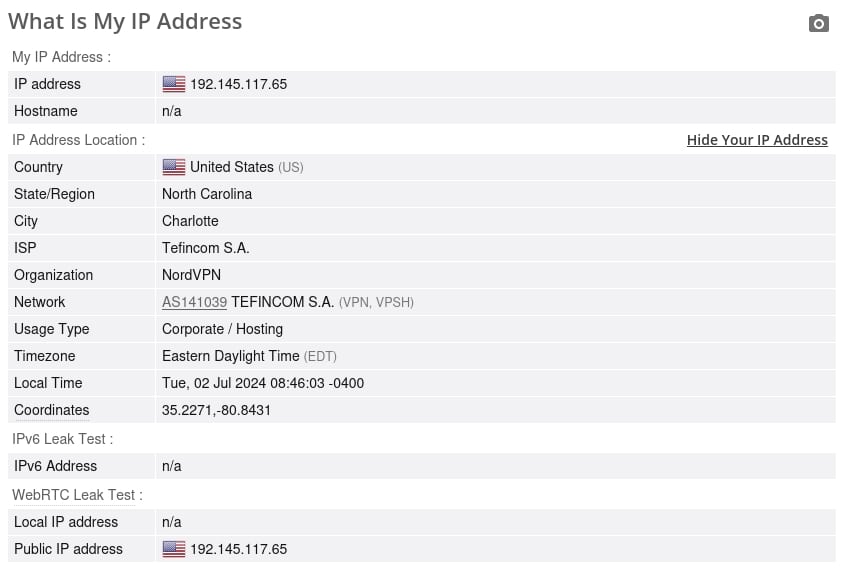
Tra le altre funzionalità di NordVPN ritroviamo Meshnet, che consente di creare reti all’interno delle quali puoi condividere file o accedere in remoto ad altri dispositivi. Una funzione di connessione automatica garantisce la protezione della connessione fin dall’avvio, mentre la protezione dalle minacce aiuta a bloccare la pubblicità e il traffico dannoso.
NordVPN offre una serie di server speciali. Tra le opzioni: server per il traffico P2P, server offuscati per aggirare i blocchi in Paesi come la Cina, server VPN doppi per un ulteriore livello di crittografia e server Onion Over VPN per accedere con un solo clic alla rete Tor.

Oltre che per Linux, le app di NordVPN sono disponibili per Windows, macOS, iOS e Android. NordVPN consente la connessione simultanea di un massimo di 10 dispositivi, un numero più che sufficiente per la maggior parte degli utenti. Nel caso in cui non bastasse, il software è compatibile con una vasta gamma di router. Configurare una connessione al router proteggerà tutti i dispositivi della rete, inclusi quelli che non supportano nativamente le app VPN.
NordVPN ha la sua sede a Panama, un’area al di fuori della giurisdizione delle alleanze internazionali per la raccolta di informazioni, come quella dei Five Eyes. L’azienda ha una politica no-log, verificata in modo indipendente, che garantisce che i dati non vengano raccolti durante la connessione.
Acquista questa VPN se:
- Desideri un’app Linux facile da usare che funzioni con il maggior numero di distribuzioni
- Desideri velocità più elevate
- Desideri accedere facilmente alla rete Tor
- Ci tieni alla tua privacy
Non acquistare questa VPN se:
- Desideri un’interfaccia grafica utente completa
MIGLIORE VPN PER LINUX:NordVPN è la nostra migliore VPN per Linux. Offre il collegamento fino a 10 dispositivi contemporaneamente e una sicurezza di alto livello, con ottime capacità di accesso e velocità elevatissime. Grazie alla garanzia “soddisfatti o rimborsati” di 30 giorni, puoi provarla senza rischi.
Leggi la nostra recensione completa su NordVPN.
2. Surfshark
Applicazioni per:
- PC
- Mac
- IOS
- Android
- Linux
Valutazioni della VPN:
| Punteggio complessivo: | 9.4 / 10 |
|---|---|
| Streaming: | 9.2 / 10 |
| Velocità: | 9.5 / 10 |
| Sicurezza e privacy: | 9.5 / 10 |
| Facilità d'uso: | 8.9 / 10 |
| Rapporto qualità/prezzo: | 9.7 / 10 |
Sito Web: www.Surfshark.com
Garanzia soddisfatti o rimborsati: 30 DAYS
Surfshark offre abbonamenti molto convenienti e un’app Linux dotata di un’interfaccia grafica completa. L’interfaccia grafica semplifica la vita a chi è alle prime armi con Linux o non ha tempo (o voglia) di imparare altri comandi. L’app è attualmente disponibile per distribuzioni basate su Ubuntu, Mint e Debian.
Una volta effettuata la registrazione, installare l’app è molto semplice. Per le distribuzioni basate su Debian, basterà digitare questa stringa in un terminale:
curl -f https://downloads.surfshark.com/linux/debian-install.sh --output surfshark-install.sh cat surfshark-install.sh sh surfshark-install.sh
Una volta installata, Surfshark apparirà nell’elenco delle applicazioni.

Dopodiché, non resta che effettuare l’accesso. Si aprirà il pannello di controllo di Surfshark, che presenta un’interfaccia molto simile a quella di un computer Windows o Apple.

Ma come funziona? Per prima cosa abbiamo testato la velocità di download; quindi, ci siamo collegati ai server di tre diversi Paesi in tre diversi momenti della giornata e abbiamo registrato le velocità che vedi qui sotto.
Velocità di download testata utilizzando l’app Surfshark per Linux
Complessivamente, le velocità di connessione sono state ottime, sebbene la più veloce si sia registrata nel Regno Unito. Dal momento che ci stavamo collegando dal Regno Unito, non c’è da sorprendersi.
Una differenza evidente tra l’app di Surfshark e quella di NordVPN? La prima era molto più lenta nello stabilire una connessione. Nel complesso, anche le velocità durante la connessione erano inferiori.
Oltre ai server normali, Surfshark offre server multi-hop e server con indirizzi IP statici. I server con IP statico sono ubicati in Germania, Giappone, Paesi Bassi, Singapore, Regno Unito e Stati Uniti.
Tra le altre funzionalità offre: blocco di annunci, tracker e malware, kill switch e connessione automatica. Gli utenti possono scegliere tra i protocolli WireGuard, OpenVPN (TCP) e OpenVPN (UDP) oppure lasciare che sia Surfshark a scegliere per loro.

Va ricordato che l’app Linux non dispone di modalità stealth o split tunneling. Queste opzioni sono disponibili con le altre app di Surfshark; quindi, se ad esempio vuoi accedere a Internet dalla Cina, dovrai utilizzare un sistema operativo diverso.
Surfshark è una scelta eccellente per lo streaming e ha funzionato immediatamente quando l’abbiamo testata con BBC iPlayer. Durante i test, siamo riusciti anche ad accedere a Netflix, Hulu, Amazon Prime Video e Disney+. Infine, abbiamo testato il servizio per guardare contenuti italiani su Mediaset Infinity, TIM Vision, Rai Play, senza riscontrare alcun tipo di problema.

Per quanto riguarda la privacy, Surfshark ha una politica no-log verificata in modo indipendente. Utilizza una crittografia avanzata per proteggere il traffico generato dagli utenti e le sue app sono dotate di protezione integrata contro le perdite. Abbiamo confermato che l’app Linux nascondeva il nostro indirizzo IP eseguendo test per le perdite IP, DNS e WebRTC mentre eravamo connessi a un server in Albania.

Oltre all’applicazione per Linux, Surfshark dispone di applicazioni dedicate per Windows, macOS, iOS e Android. Gli utenti hanno la possibilità di connettere un numero illimitato di dispositivi contemporaneamente, cosa che rende Surfshark una scelta ideale per le famiglie numerose.
Acquista questa VPN se:
- Preferisci interagire con una GUI piuttosto che con la CLI
- Prevedi di utilizzare una VPN con diversi dispositivi contemporaneamente
- Hai un budget limitato
- Vuoi una VPN che funzioni per accedere ai contenuti delle piattaforme televisive italiane
Non acquistare questa VPN se:
- Non sopporti le connessioni lente
- Ti colleghi da un Paese in cui l’uso della VPN è limitato
MIGLIORE VPN A BASSO COSTO:Surfshark è conveniente, veloce e affidabile. Dispone di tantissime funzionalità di sicurezza, ha un’alta capacità di accesso e offre una garanzia “soddisfatti o rimborsati” di 30 giorni.
Leggi la nostra recensione completa di Surfshark.
3. ExpressVPN
Applicazioni per:
- PC
- Mac
- IOS
- Android
- Linux
Valutazioni della VPN:
| Punteggio complessivo: | 9.1 / 10 |
|---|---|
| Streaming: | 9.2 / 10 |
| Velocità: | 9.5 / 10 |
| Sicurezza e privacy: | 9.2 / 10 |
| Facilità d'uso: | 9.3 / 10 |
| Rapporto qualità/prezzo: | 8.4 / 10 |
Sito Web: www.ExpressVPN.com
Garanzia soddisfatti o rimborsati: 30 DAYS
ExpressVPN ha rilasciato la sua app ufficiale per Linux nell’aprile del 2016. Continua a funzionare con un’interfaccia a riga di comando, e non un’interfaccia grafica. Detto questo, utilizzarla è piuttosto semplice.
Per prima cosa, abbiamo scaricato il programma di installazione dalla pagina di configurazione di ExpressVPN e abbiamo inserito questa stringa in un terminale:
cd Downloads sudo dpkg -i expressvpn_3.72.0.0-1_amd64.deb expressvpn activate
Una volta inserito il codice di attivazione richiesto, il gioco è fatto. Inserendo “expressvpn connect” ti connetterai automaticamente al server più veloce disponibile.

In alternativa, puoi selezionare un server personalmente. Visualizza le opzioni disponibili inserendo:
expressvpn list all
In questo modo otterrai un elenco delle posizioni disponibili all’interno di ciascun Paese, insieme a un alias per ogni server.

Ad esempio, se desideri connetterti a un server a Woolloomooloo, ti basterà digitare “expressvpn connect auwo”. Le connessioni si stabiliscono molto rapidamente, anche se ti connetti a server molto distanti. Nel video qui sotto puoi vedere il processo di selezione e connessione a un server.
[/ctech_youtube_link]
Per testare le velocità di download una volta connessi, abbiamo eseguito una serie di test di velocità. Ci siamo collegati a server ubicati in tre posizioni in tre diversi momenti della giornata e abbiamo registrato i risultati.
Velocità di download testate utilizzando l’app di ExpressVPN per Linux
Le velocità di download sono state decisamente più elevate quando ci siamo collegati a un server ubicato negli USA. Tuttavia, la velocità media complessiva di download è stata di 27,1 Mbps, un valore leggermente inferiore alla nostra velocità media di connessione di base (49,44 Mbps). Garantisce comunque velocità sufficientemente buone per lo streaming di contenuti in HD.
L’app ExpressVPN ha funzionato alla grande per lo streaming. L’abbiamo testata per accedere alle piattaforme di streaming italiane come Mediaset Infinity dall’estero. Siamo riusciti anche ad accedere a BBC iPlayer, nonché ad Amazon Prime Video, Disney+ e Netflix.

Tra le opzioni per modificare le impostazioni della VPN c’è la possibilità di scegliere un protocollo specifico. È possibile scegliere tra Lightway-UDP, Lightway – TCP, OpenVPN-UDP e OpenVPN -TCP. Lightway è il protocollo proprietario di ExpressVPN e solitamente garantisce le velocità più elevate. Se desideri configurare ulteriormente le tue impostazioni, puoi scegliere se utilizzare la crittografia AES o ChaCha20.
Offre un kill switch e la possibilità di bloccare automaticamente annunci, tracker e l’accesso a siti pericolosi. Come ci si potrebbe aspettare, è possibile visualizzare tutte le opzioni disponibili eseguendo il comando “man”.

La pagina man offre comandi aggiuntivi che permettono di risparmiare tempo, come “expressvpn list recent”, che mostra le ultime tre posizioni dei server VPN a cui ci si è connessi di recente.
Nel corso degli anni, ExpressVPN si è fatta una certa reputazione per la sua sicurezza e la privacy di alto livello, assicurando che gli indirizzi IP degli utenti non vengano divulgati mentre sono connessi. Lo abbiamo messo alla prova, svolgendo diversi test per le perdite IP, DNS e WebRTC mentre eravamo connessi a un server ubicato a Malta.

L’infrastruttura e le app di ExpressVPN sono state sottoposte a verifiche indipendenti in più occasioni. Applica una rigorosa politica no-log e tutti i suoi server sono solo RAM.
Nel complesso, l’offerta per Linux di ExpressVPN è efficiente e sicura. Lo stesso vale per le altre app, disponibili per Windows, Android, iOS e macOS. Esiste persino un’app per router, così potrai proteggere tutti i tuoi dispositivi in un colpo solo.
Acquista questa VPN se:
- Desideri un’app per Linux facile da usare
- Desideri utilizzare una VPN con il tuo router
- Desideri i massimi livelli di sicurezza e privacy
- Desideri una VPN con una rete di server globale, inclusa l’Italia
Non acquistare questa VPN se:
- Stai cercando un servizio economico
- Preferisci un’interfaccia grafica utente
LA PRIVACY PRIMA DI TUTTO:utilizzare ExpressVPN è un piacere. Dispone di un’ampia rete di server incredibilmente sicura e consente di stabilire connessioni in modo rapido. I piani prevedono una garanzia “soddisfatti o rimborsati” di 30 giorni.
Leggi la nostra recensione completa di ExpressVPN.
4. Private Internet Access
Applicazioni per:
- PC
- Mac
- IOS
- Android
- Linux
- FireTV
Valutazioni della VPN:
| Punteggio complessivo: | 8.4 / 10 |
|---|---|
| Streaming: | 8.4 / 10 |
| Velocità: | 8.0 / 10 |
| Sicurezza e privacy: | 8.5 / 10 |
| Facilità d'uso: | 8.4 / 10 |
| Rapporto qualità/prezzo: | 8.5 / 10 |
Sito Web: www.PrivateInternetAccess.com
Garanzia soddisfatti o rimborsati: 30 DAYS
Private Internet Access è uno dei pochi provider a offrire un’interfaccia grafica completa per la sua app Linux. Ancora meno provider scelgono di rendere l’applicazione open-source e di permettere agli utenti di esaminare il codice. L’app è disponibile per un’ampia selezione di distribuzioni, tra cui Ubuntu 20.04+ (LTS), Mint, Debian, Fedora e Arch.
Per iniziare, vai al sito di PIA e scarica il programma di installazione per la tua distribuzione Linux (per questa recensione abbiamo utilizzato Ubuntu 20.04). Apri un terminale e accedi alla cartella Download; quindi, avvia il file di installazione seguendo le istruzioni riportate di seguito:

Una volta installata l’app, dovrai effettuare l’accesso utilizzando le credenziali del tuo account. PIA si aprirà automaticamente, presentandoti lo stesso pannello di controllo che avresti se utilizzassi un sistema operativo tradizionale come Windows o macOS.

Cliccando sul tasto di avvio verrà automaticamente selezionato un server e stabilita una connessione. In alternativa, puoi sceglierne uno tu cliccando sulla mappa o sulla freccia vicina. PIA ha server in 91 Paesi, per cui le opzioni disponibili sono davvero molte.

PIA è un’ottima opzione per lo streaming e dispone di server ottimizzati proprio per questo scopo. Ci siamo connessi a un server ottimizzato per lo streaming nel Regno Unito e siamo riusciti a guardare BBC iPlayer, Channel 4 e ITVX, (anche se il buffering non è mancato).

Collegandoti a un server ottimizzato per lo streaming negli Stati Uniti potrai accedere alle versioni statunitensi di Netflix e Amazon Prime Video. Sono disponibili diversi server ottimizzati per lo streaming anche nei Paesi Bassi, in Italia, Svezia, Germania, Finlandia, Danimarca, Giappone, Canada e Australia. Abbiamo testato la VPN e siamo riusciti ad accedere a Mediaset Infinity, TIM VISION, Sky Italia, Rai Play e altri servizi popolari dall’estero. Un servizio piuttosto versatile, non c’è che dire.
Gli utenti possono scegliere tra i protocolli di connessione OpenVPN e WireGuard, a seconda delle proprie preferenze: WireGuard è in genere l’opzione più veloce. Tra le funzionalità disponibili: kill switch, blocco di annunci, tracker e malware e split tunneling. PIA è una delle poche VPN a offrire il port forwarding, una funzionalità fantastica per tutti gli amanti dei torrent. Chi ha bisogno di aggirare i blocchi delle VPN può utilizzare i proxy Shadowsocks e SOCKS5 integrati nell’app.

Per testare la velocità di PIA, ci siamo collegati ai server di tre Paesi diversi in tre momenti diversi della giornata. Le velocità di connessione erano più elevate negli Stati Uniti e meno al collegamento a un server ubicato in Giappone. La velocità media complessiva è stata di 25,6 Mbps, ovvero circa la metà della velocità media della nostra connessione di base, pari a 49,44 Mbps.
Velocità di download testata utilizzando l’app PIA per Linux.
PIA protegge al meglio la privacy dei propri utenti. Non conserva registri delle attività e dispone di una rete di server di livello 1 che è solo RAM. Abbiamo confermato che l’app Linux non ha divulgato il nostro indirizzo IP eseguendo una serie di test per le perdite IP, DNS e WebRTC.

PIA offre contratti mensili rinnovabili, abbonamenti annuali e triennali. Il piano a lungo termine offre il miglior rapporto qualità-prezzo. Tutti i piani offrono connessioni illimitate ai dispositivi, il che rende PIA una scelta ideale per la condivisione con altre persone.
Le app sono disponibili per Windows, macOS, Android, iOS, Amazon Fire TV e, naturalmente, Linux. L’app di PIA per Linux è davvero notevole, ed è particolarmente apprezzabile che l’azienda si sia dedicata a garantire che l’applicazione offra le stesse funzionalità delle sue versioni per altri sistemi. È ideale per accedere alle piattaforme di streaming e sembra funzionare molto bene anche per il torrenting. Tuttavia, è relativamente lenta rispetto ad altri provider, il che potrebbe rendere un po’ frustrante lo streaming e il torrenting.
Acquista questa VPN se:
- Desideri molte funzionalità, come il port forwarding
- Desideri un’interfaccia grafica intuitiva
- Desideri accedere a numerose piattaforme di streaming
- Desideri una VPN che abbia server in Italia
Non acquistare questa VPN se:
- Desideri una VPN che non abbia sede negli Stati Uniti
- Cerchi velocità di connessione elevate
ILLIMITATE DI DISPOSITIVI:Private Internet Access è facile da usare con Linux grazie alla sua app basata su GUI. Connettiti ai server di 91 Paesi e accedi a numerose piattaforme di streaming, comprese quelle dei servizi televisivi italiani. Consente connessioni illimitate di dispositivi e offre una garanzia “soddisfatti o rimborsati” di 30 giorni.
Leggi la nostra recensione completa su Private Internet Access.
5. PureVPN
Applicazioni per:
- PC
- Mac
- IOS
- Android
- Linux
Valutazioni della VPN:
| Punteggio complessivo: | 8 / 10 |
|---|---|
| Streaming: | 7.3 / 10 |
| Velocità: | 7 / 10 |
| Sicurezza e privacy: | 8.7 / 10 |
| Facilità d'uso: | 9.1 / 10 |
| Rapporto qualità/prezzo: | 8.1 / 10 |
Sito Web: www.PureVPN.com
Garanzia soddisfatti o rimborsati: 31 DAYS
PureVPN è adatta sia agli utenti Linux italiani che preferiscono operare tramite riga di comando, sia a coloro che preferiscono la comodità di un’interfaccia grafica. Siamo grandi fan della praticità; quindi, abbiamo recensito la versione con interfaccia grafica.
Per iniziare, accedi al tuo account PureVPN e scarica il file GUI di PureVPN per Linux (o copia il comando CLI, se preferisci).

Per installare l’app, apri un terminale, vai su Download e inserisci:
L’app di PureVPN apparirà accanto a tutte le altre applicazioni. Aprendo l’app, accederai al pannello di controllo di PureVPN, che appare ancora più essenziale rispetto alle altre app del provider, già piuttosto minimaliste.

Cliccando sul pulsante al centro ti collegherai al server più veloce disponibile. Puoi scegliere il tuo aprendo il menu Posizioni sulla sinistra. In totale è possibile scegliere tra 66 Paesi.

Siamo rimasti colpiti dalla rapidità con cui è stato possibile stabilire una connessione. Tuttavia, la velocità di download ha subito ampie fluttuazioni. Le abbiamo testate connettendoci a server in tre Paesi diversi in tre diversi momenti della giornata. A volte, le velocità di download erano abbastanza vicine alla nostra velocità di connessione di base senza una VPN. Altre volte, piuttosto lente.
Velocità di download testate utilizzando l’app di PureVPN per Linux.
Abbiamo provato a connetterci a un server del Regno Unito per scoprire se saremmo riusciti ad accedere alle piattaforme di streaming con sede nel Regno Unito. Ci siamo riusciti con BBC iPlayer, ITVX e Channel 4.

Siamo anche riusciti ad accedere ad altre piattaforme di streaming: Netflix e Amazon Prime Video. Abbiamo testato i server italiani per accedere a Mediaset Infinity, Rai Play e ad altri servizi senza riscontrare alcun problema.
Rispetto ad altri provider presenti in questo articolo, l’app di PureVPN per Linux risulta piuttosto scarna di funzionalità. Offre la connessione automatica all’avvio, la possibilità di selezionare tra i protocolli OpenVPN e WireGuard, e un kill switch. Non offre, invece, offuscamento, split tunneling, port forwarding e opzioni multi-hop.
PureVPN ha una politica no-log verificata in modo indipendente più volte. Utilizza una crittografia avanzata per proteggere il traffico generato dagli utenti e la sua app è dotata di protezione integrata contro le perdite. Abbiamo verificato che il nostro indirizzo IP è rimasto nascosto durante la connessione eseguendo una serie di test per le perdite IP, DNS e WebRTC.

PureVPN propone uno dei periodi di abbonamento più estesi nella sua offerta di cinque anni. Ciò la rende un’ottima opzione per chi preferisce assicurarsi un’offerta vantaggiosa piuttosto che cercare un’alternativa più conveniente ogni anno o due.
Se cerchi una VPN che operi in modo discreto in background mentre svolgi le tue attività, l’app per Linux di PureVPN potrebbe essere la soluzione ideale per te. È facile da installare, veloce da collegare e, generalmente, non crea problemi.
Acquista questa VPN se:
- Desideri una VPN molto facile da installare e utilizzare
- Desideri un abbonamento economico a lungo termine
- Desideri una VPN che sia veloce per lo streaming della TV italiana
Non acquistare questa VPN se:
- Cerchi velocità elevate per lo streaming
- Desideri un’app che abbia diverse funzionalità
COSTI BASSI:PureVPN consente agli utenti Linux di ottenere privacy e sicurezza online a un prezzo davvero conveniente. Gli utenti beneficiano di una politica no-log, una crittografia AES, un kill switch e della protezione dalle perdite DNS. È disponibile un’assistenza tramite live chat e una garanzia “soddisfatti o rimborsati” di 30 giorni.
Scopri di più nella nostra recensione di PureVPN.
6. ProtonVPN
Applicazioni per:
- PC
- Mac
- IOS
- Android
- Linux
Valutazioni della VPN:
| Punteggio complessivo: | 8 / 10 |
|---|---|
| Streaming: | 6.7 / 10 |
| Velocità: | 8 / 10 |
| Sicurezza e privacy: | 9.3 / 10 |
| Facilità d'uso: | 8.8 / 10 |
| Rapporto qualità/prezzo: | 7.4 / 10 |
Sito Web: www.ProtonVPN.com
Garanzia soddisfatti o rimborsati: 30 DAYS
ProtonVPN offre un servizio altamente sofisticato e ricco di funzionalità che piacerà agli utenti Internet più esperti in Italia. Soprattutto, dispone di un’applicazione Linux con interfaccia grafica completa per Ubuntu, Debian o Fedora. La VPN potrebbe funzionare anche con altre distribuzioni, tuttavia non supportate ufficialmente. Noi l’abbiamo usata con Kali Linux basato su Debian.
Per accedere all’applicazione, è necessario scaricare la configurazione e le chiavi della repository:
wget https://repo.protonvpn.com/debian/dists/stable/main/binary-all/protonvpn-stable-release_1.0.3-3_all.deb
E poi la repository contenente l’applicazione:
sudo dpkg -i ./protonvpn-stable-release_1.0.3-3_all.deb && sudo apt update
Infine, l’app si installa inserendo:
sudo apt install proton-vpn-gnome-desktop
L’app ProtonVPN verrà mostrata nell’elenco delle app. Per poter accedere correttamente all’app, dovrai inserire il nome utente e la password del tuo account. Dopo l’autenticazione, ti verrà presentata la dashboard di ProtonVPN.

A differenza della dashboard delle applicazioni per Windows e macOS, la dashboard dell’app Linux di ProtonVPN inizialmente sembra consistere in poco più di un elenco di posizioni dei server. Tuttavia, cliccando sulla freccia rivolta verso il basso nell’angolo in alto a sinistra è possibile visualizzare tutte le opzioni disponibili. Sono inclusi il menu delle impostazioni, che offre la possibilità di attivare o disattivare il blocco degli annunci, dei malware e dei tracker, il kill switch e l’acceleratore VPN.

ProtonVPN è una delle poche VPN a offrire il port forwarding, il che la rende un’ottima scelta per il torrenting. I gamer apprezzeranno la possibilità di creare connessioni dirette abilitando la funzione Moderate NAT. In generale, è disponibile una funzione di connessione automatica e la possibilità di aggiungere i server alla barra delle applicazioni.
Gli unici protocolli di connessione disponibili sono OpenVPN (TCP) e OpenVPN (UDP). A sorpresa, il protocollo WireGuard è assente dall’app ProtonVPN per Linux.
Volevamo scoprire quali velocità fossero possibili utilizzando l’app su una normale connessione domestica a banda larga; quindi, abbiamo eseguito dei test in tre diversi momenti della giornata, connettendoci a una serie di server ubicati in tre Paesi diversi.
Come per altri provider presenti in questo elenco, le velocità di download hanno subito notevoli fluttuazioni. Ad esempio, mentre eravamo connessi a un server del Regno Unito, la velocità di download variava tra 12,29 Mbps e 41,64 Mbps. Se la velocità è bassa, vale sempre la pena di cambiare server. ProtonVPN offre numerose opzioni in Paesi come Regno Unito, Stati Uniti, Giappone e Italia per guardare Mediaset Infinity, TIM VISION, Sky Italia, Rai Play e accedere a qualsiasi altro servizio italiano di tuo gradimento.
Velocità di download testate utilizzando l’app Proton VPN Linux.
Se ti colleghi a un server con buone velocità, ProtonVPN riesce ad accedere a un’ampia scelta di piattaforme di streaming. Mentre eravamo connessi a un server ubicato nel Regno Unito, siamo riusciti ad accedere ai contenuti di BBC iPlayer, ITVX e Channel 4. Una VPN molto versatile per lo streaming.

L’app ha funzionato anche con i cataloghi USA di Amazon Prime Video e Netflix, nonostante un leggero buffering.
ProtonVPN è nota per la sua privacy e sicurezza, e questo vale anche per la sua app per Linux. Protegge il traffico generato dagli utenti con una crittografia AES-256 e adotta una politica no-log dei dati verificata in modo indipendente. Abbiamo confermato che ProtonVPN ha tenuto nascosto il nostro vero indirizzo IP collegandoci a un server in Austria e conducendo test per perdite IP, DNS e WebRTC.

Proton ha sede in Svizzera, Paese noto per le sue rigorose leggi sulla privacy e l’assenza di obblighi di conservazione dei dati. Tutte le sue applicazioni sono open source, con il codice liberamente consultabile dal pubblico. Tra le piattaforme supportate ritroviamo Linux, Windows, macOS, iOS e Android.
Acquista questa VPN se:
- Desideri funzionalità come il port forwarding
- Desideri sostenere un’azienda impegnata nella protezione della privacy
- Preferisci utilizzare un’interfaccia grafica
- Vuoi guardare in streaming i servizi televisivi italiani al lavoro o all’estero
Non acquistare questa VPN se:
- Hai un budget limitato
- Desideri velocità costantemente elevate
AVANZATA E SICURA:ProtonVPN è una VPN altamente avanzata e affidabile, ricca di utili funzionalità di privacy e sicurezza. Funziona con la maggior parte delle principali piattaforme di streaming e offre velocità elevatissime. I server ottimizzati per il torrenting sono distribuiti a livello globale ed è una delle poche VPN a offrire il port forwarding. Garanzia “soddisfatti o rimborsati” di 30 giorni.
Leggi la nostra recensione completa di ProtonVPN.
La nostra metodologia: trovare le migliori VPN per Linux
Prima di dare consigli, eravamo interessati a scoprire come si comportasse l’applicazione Linux di ciascun provider VPN in diverse aree chiave. I test sono stati condotti su macchine virtuali con Kali Linux e Ubuntu. Nota a margine: se mai dovessi aver bisogno (o volessi) provare un sistema operativo diverso, il software Oracle VM VirtualBox è gratuito, open source e facile da usare.
Compatibilità con Linux
Per determinare la compatibilità di un provider con Linux, inizialmente abbiamo esaminato se le loro app avessero un’interfaccia grafica (GUI) o fossero disponibili solo tramite riga di comando. Dalla nostra esperienza, la maggior parte delle persone tende a preferire un’interfaccia grafica, se è disponibile.
Successivamente, li abbiamo valutati in base al numero di distribuzioni supportate e al numero di protocolli disponibili. Infine, uno dei nostri esperti ha espresso il proprio parere assegnando un punteggio a ciascun provider.
| Provider VPN | GUI? (sì = 10, no = 0) | Numero di distribuzioni Linux supportate? | Numero di distribuzioni Linux - punteggio da 0 a 10 | Numero di protocolli supportati | Numero di protocolli - punteggio da 0 a 10 | Nota del nostro esperto | Compatibilità con Linux: PUNTEGGIO COMPLESSIVO |
|---|---|---|---|---|---|---|---|
| NordVPN | 0 | 9 | 10.0 | 3 | 7.5 | 9.9 | 6.9 |
| Surfshark | 10 | 3 | 3.3 | 3 | 7.5 | 9 | 7.5 |
| ExpressVPN | 0 | 6 | 6.7 | 4 | 10 | 9.6 | 6.6 |
| PIA (Private Internet Access) | 10 | 5 | 5.6 | 3 | 7.5 | 8.3 | 7.8 |
| PureVPN | 10 | 2 | 2.2 | 0 | 8.2 | 5.1 | |
| Proton VPN | 10 | 3 | 3.3 | 3 | 7.5 | 8.6 | 7.4 |
Combinando i dati sopra menzionati, abbiamo calcolato un punteggio complessivo di compatibilità di ciascun provider con Linux. Il grafico che segue ne illustra il confronto.
Grafico che mostra il punteggio complessivo di compatibilità con Linux per ciascun provider VPN.
I provider che dispongono di un’app con interfaccia grafica hanno ottenuto i risultati migliori, mentre Private Internet Access e Surfshark hanno ottenuto buoni risultati anche in altre aree.
Velocità di rete globale
Effettuiamo regolarmente test di laboratorio per determinare la velocità massima possibile di ciascuna VPN. Tuttavia, ci piace anche eseguire test in un ambiente reale. Per le app Linux, abbiamo testato la velocità di download su una connessione domestica a banda larga con una velocità media di 49,44 Mbps. Abbiamo effettuato dei test al mattino, a mezzogiorno e al pomeriggio mentre eravamo connessi a server ubicati nel Regno Unito, negli Stati Uniti e in Giappone.
Grafico che mostra i risultati dei singoli test di velocità per ciascun provider.
Come si può vedere dal grafico, NordVPN è stata la VPN più veloce in assoluto. La sua velocità media era superiore a 10 Mbps, più veloce di tre dei provider più lenti.
Se desideri avere le migliori possibilità di streaming UHD senza buffering, NordVPN è l’app che fa per te. ExpressVPN è una buona alternativa: ha funzionato particolarmente bene durante la connessione a un server ubicato nel Regno Unito.
Per valutare meglio la capacità complessiva di ciascun provider, normalizziamo i dati dei nostri test di velocità in un punteggio da 0 a 10. La normalizzazione aiuta a convertire i punteggi in una scala comune, indipendentemente dall’intervallo di valori originale. Troviamo i punteggi minimi e massimi dei test di velocità di tutti i provider VPN. Questi valori definiscono i limiti per la normalizzazione.
Il grafico sottostante illustra il confronto tra le velocità dei provider e i loro punteggi normalizzati. In questo modo, è ancora più chiaro che NordVPN è la migliore opzione in termini di velocità di download.
Grafico che mostra il punteggio complessivo della velocità di rete per ciascun provider VPN.
Sicurezza e privacy
Se utilizzi Linux, è probabile che tu dia grande importanza alla sicurezza e alla privacy. Tenendo questo a mente, abbiamo selezionato solo i provider che hanno ottenuto punteggi elevati in 15 criteri distinti. Nella tabella che segue è riportato un riepilogo di tutte le metriche misurate.
| Funzionalità | NordVPN | Surfshark | ExpressVPN | PureVPN | ProtonVPN | Private Internet Access |
|---|---|---|---|---|---|---|
| Registri delle attività | Nessun registro delle attività | Nessun registro delle attività | Nessun registro delle attività | Nessun registro delle attività | Nessun registro delle attività | Nessun registro delle attività |
| Registri degli indirizzi IP | Nessun registro degli indirizzi IP | Nessun registro degli indirizzi IP | Nessun registro degli indirizzi IP | Nessun registro degli indirizzi IP | Nessun registro degli indirizzi IP | Nessun registro degli indirizzi IP |
| Crittografia | AES-128 o superiore | AES-128 o superiore | AES-128 o superiore | AES-128 o superiore | AES-128 o superiore | AES-128 o superiore |
| Autenticazione | SHA-384 | SHA-512 | SHA-512 | SHA-256 | SHA-512 | SHA-256 |
| Chiavi | 4096-bit | 4096-bit | 4096-bit | 4096-bit | 2048-bit | 4096-bit |
| Perfect Forward Secrecy | Sì | Sì | Sì | Sì | Sì | Sì |
| Protezione dalle perdite DNS | Sì | Sì | Sì | Sì | Sì | Sì |
| Protezione dalle perdite IPv6 | Sì | Sì | Sì | Sì | Sì | Sì |
| DNS privato | Sì | Sì | Sì | Sì | Sì | Sì |
| Torrenting autorizzato | Sì | Sì | Sì | Sì | Sì | Sì |
Abbiamo attribuito un punteggio a ciascun criterio per calcolare un punteggio complessivo su una scala che va da 0 a 10, che possiamo utilizzare per confrontare direttamente i provider.
Grafico che mostra i punteggi complessivi di sicurezza e privacy per ciascun provider VPN.
Come si può vedere dal grafico precedente, ExpressVPN offre il massimo livello di sicurezza e privacy. NordVPN, Surfshark e PureVPN la seguono da vicino.
Prima ancora di prendere in considerazione la possibilità di esaminare i provider, controlliamo che non mostrino il nostro indirizzo IP durante la connessione. Si tratta di un requisito di base e di un buon modo per ignorare rapidamente i provider meno efficienti. Verifichiamo la presenza di perdite IP, DNS e WebRTC utilizzando il servizio disponibile su browserleaks.com. Per poter avanzare, i provider devono superare tutti e tre i test.
Streaming
La possibilità di accedere a servizi di streaming gratuiti in altri Paesi o a nuovi cataloghi di contenuti all’interno di piattaforme esistenti è un elemento di forte richiamo per chi sceglie una VPN. Esaminiamo nove criteri diversi per valutare appieno la capacità di streaming di ciascuna VPN. I dati sono riportati nella tabella di seguito.
| Funzionalità | NordVPN | Surfshark | ExpressVPN | PureVPN | ProtonVPN | Private Internet Access |
|---|---|---|---|---|---|---|
| Numero di posizioni nel Paese rilevante | Più di 5 posizioni | Più di 5 posizioni | Più di 5 posizioni | Più di 5 posizioni | Più di 5 posizioni | Più di 5 posizioni |
| Risultati dei test di velocità regionali | 300-500 Mbps | Più di 500 Mbps | 300-500 Mbps | 100-299 Mbps | 100-299 Mbps | Meno di 100 Mbps |
| Include un blocco degli annunci? | Sì | Sì | Sì | No | Sì | Sì |
| Opera in Paesi in cui la censura è elevata | Sì | Sì | Sì | Sì | No | Sì |
| Offre un servizio Smart DNS | Sì | Sì | Sì | No | No | Sì |
| App per dispositivi di streaming | Più di 2 app | Più di 2 app | Più di 2 app | Più di 2 app | 1 app | 1 app |
| Riesce ad accedere alle piattaforme di streaming di livello 1 | Affidabile | Affidabile | Affidabile | Poco affidabile | Poco affidabile | Affidabile |
| Riesce ad accedere alle piattaforme di streaming di livello 2 | Sì | Sì | Sì | Sì | Sì | Sì |
| Riesce ad accedere alle piattaforme di streaming di livello 3 | Sì | Sì | Sì | Sì | Sì | Sì |
Assegniamo un punteggio a ciascuno di questi criteri e poi li combiniamo per ottenere un punteggio complessivo da 0 a 10. In questo modo è più facile confrontare i vari provider.
Grafico che mostra i punteggi di streaming per ogni provider VPN.
Consultando il grafico qui sopra, potrai notare come NordVPN, Surfshark ed ExpressVPN siano tutte eccezionali in termini di capacità di streaming. Scegliendo uno di questi provider, avrai le migliori probabilità di accedere a un’ampia scelta di contenuti, indipendentemente dal luogo in cui ti trovi.
Rapporto qualità-prezzo
Abbiamo esaminato otto diverse metriche per valutare il rapporto qualità-prezzo dei provider, non solo il costo degli abbonamenti. La tabella seguente illustra le prestazioni di ciascuno di essi.
| Funzionalità | NordVPN | Surfshark | ExpressVPN | PureVPN | ProtonVPN | Private Internet Access |
|---|---|---|---|---|---|---|
| Garanzia soddisfatti o rimborsati | Sì | Sì | Sì | Sì | Sì | Sì |
| Limite di connessione | Più di 6 | Illimitate | Più di 6 | Più di 6 | Più di 6 | Illimitate |
| Opzioni di abbonamento | Più di 3 opzioni | Più di 3 opzioni | Più di 3 opzioni | Più di 3 opzioni | Più di 3 opzioni | Più di 3 opzioni |
| Frequenza di offerte speciali | Offerte speciali frequenti | Offerte speciali frequenti | Offerte speciali frequenti | Offerte speciali frequenti | Offerte speciali frequenti | Offerte speciali frequenti |
| Prezzi mensili | <13,00 USD | <10,00 USD | <15,00 USD | <13,00 USD | <10,00 USD | <13,00 USD |
| Prezzo più basso | <5,00 USD | <5,00 USD | <5,00 USD | <5,00 USD | <5,00 USD | <5,00 USD |
| Possibilità di prova gratuita | Sì | Sì | Sì | Sì | Sì | Sì |
| Sconto studenti | Sì | Sì | Sì | No | No | No |
Per confrontare più facilmente i provider, combiniamo i punteggi di ogni parametro per ottenere un punteggio totale da 0 a 10.
Grafico che mostra i punteggi complessivi del rapporto qualità-prezzo per ciascun provider VPN.
Dal grafico si può notare che Surfshark offre il miglior rapporto qualità-prezzo in assoluto, seguito subito dopo da NordVPN.
VPN che gli utenti Linux dovrebbero evitare
Esistono diversi tutorial che possono mostrarti come installare OpenVPN. È un’ottima cosa, perché OpenVPN è probabilmente il miglior protocollo VPN sul mercato. Tuttavia, OpenVPN è solo un protocollo e un client. Non è un servizio VPN in sé. Avrai comunque bisogno di uno o più server a cui connetterti, ed è qui che molte persone riscontrano problemi di privacy.
Tutti i servizi a pagamento che abbiamo elencato sopra hanno politiche no-log, il che significa che non monitorano o registrano il modo in cui la VPN viene utilizzata. Ciò implica che un hacker non può compromettere i server del provider e ottenere informazioni sensibili sugli utenti, che l’azienda non può vendere i loro dati a terzi e che le forze dell’ordine non possono obbligarla a rivelare informazioni private sui propri clienti.
Con le VPN gratuite la realtà è spesso molto diversa. Un’azienda non investirà risorse per l’hosting e la manutenzione di un server VPN senza attendersi un ritorno. Ecco perché è molto importante informarsi sulle politiche di privacy e di registrazione di un’azienda prima di connettersi.
Come regola generale, è meglio evitare i servizi VPN che offrono solo un protocollo PPTP. Il PPTP è veloce e semplice da configurare, ma presenta diverse vulnerabilità di sicurezza.
Ecco un paio di esempi di VPN gratuite da evitare assolutamente:
SecurityKISS
Sei su Google e stai cercando una VPN gratuita per Linux. Potresti imbatterti facilmente in SecurityKISS. L’azienda memorizza i registri delle connessioni e gli indirizzi IP degli utenti, una pratica che i sostenitori della privacy non possono che disapprovare. Nella versione gratuita, l’utilizzo è limitato a 300 MB al giorno. Nella versione a pagamento… be’, non ha molta importanza perché sul mercato esistono almeno una mezza dozzina di opzioni migliori.
USAIP
Un altro servizio VPN mediocre che in qualche modo si è fatto strada nei risultati di ricerca: USAIP utilizza solo PPTP obsoleti. Inoltre, non fornisce server DNS propri né utilizza di default quelli di Google, il che significa che il tuo ISP potrebbe comunque monitorare la tua attività online. In aggiunta, non rende pubblica la propria politica sui registri.
Va ricordato che alcuni dei provider presenti nel nostro elenco offrono gratuitamente versioni ridotte delle proprie app nel tentativo di invogliare gli utenti a sottoscrivere un abbonamento. Queste app tendono a essere private e sicure quanto le loro controparti a pagamento, ma i server tra cui scegliere sono pochi e, di conseguenza, le velocità sono basse. Se hai a disposizione un budget limitato, queste opzioni sono comunque preferibili rispetto alle VPN gratuite che funzionano come servizi autonomi.
Come proteggere Linux
Usare una VPN è un ottimo modo per proteggere il tuo sistema Linux, ma per una sicurezza completa avrai bisogno di altri strumenti. Come tutti i sistemi operativi, anche Linux ha le sue vulnerabilità, vulnerabilità che gli hacker vogliono sfruttare. Ecco alcuni altri strumenti che consigliamo agli utenti Linux:
- Software antivirus
- Software anti-rootkit
- Tripwire
- Firewall
- Estensioni del browser incentrate sulla sicurezza
Per conoscere tutti questi strumenti, quali utilizzare e come installarli, puoi consultare la nostra Guida alla sicurezza di Linux. Lì troverai anche tantissimi altri suggerimenti e consigli per proteggere Linux.
Una nota su OpenVPN
Anche se un provider VPN non dispone di un client nativo dedicato per la tua distribuzione Linux, quasi tutti forniranno file di configurazione compatibili con OpenVPN. Tutto ciò che dovrai fare è scaricare un file di configurazione per ogni server a cui desideri connetterti. Questo processo potrebbe risultare noioso se vuoi più opzioni, ma è del tutto fattibile.
OpenVPN offre un ottimo servizio, ma il client generico non ha tantissime funzionalità; mancano, per esempio, la prevenzione delle perdite DNS e i kill switch. Anche in questo caso, puoi trovare facilmente script e pacchetti che se ne occuperanno al posto tuo, anche se noi preferiamo la comodità dei client che hanno tutto integrato.
Come installare e connettersi a OpenVPN su un terminale Linux
Qui ti mostreremo come installare il client OpenVPN su Ubuntu. Altre distribuzioni, come Mint e CentOS, dovrebbero funzionare in modo simile, ma i comandi potrebbero variare leggermente.
- Apri un terminale
- Digita sudo apt-get install -y openvpn e premi Invio
- Digita la password di amministratore e premi Invio
- Digita y e premi Invio per accettare tutte le dipendenze e completare l’installazione.
- Inserisci sudo apt-get install network-manager network-manager-openvpn network-manager-openvpn-gnome e premi Invio
- Inserisci sudo apt-get install openvpn easy-rsa
Nelle versioni più recenti di Ubuntu, potrebbe essere necessario sostituire la parte “apt-get” dei comandi con “yum”.
Una volta installato OpenVPN, avrai bisogno dei file di configurazione. Di solito è possibile scaricare i file di configurazione .ovpn dal sito web del proprio provider VPN. Ogni file di configurazione è legato a un server e a una posizione specifici; quindi, assicurati di scaricare tutti i file per ciascuna posizione a cui desideri connetterti. Assicurati di avere dei backup nel caso in cui un server non dovesse funzionare.
Per connetterti tramite riga di comando, opzione che dovrebbe essere compatibile con la maggior parte delle distribuzioni:
- Con OpenVPN installato, digita sudo openvpn –config nel terminale e premi Invio.
- Trascina e rilascia il file di configurazione .ovpn per il server a cui desideri connetterti nel terminale. Il percorso corretto sarà acquisito automaticamente.
- Premi Invio e attendi il messaggio “Sequenza di inizializzazione completata”. Hai stabilito la connessione con la VPN. Puoi ridurre a icona la finestra del terminale, ma chiudendola verrai disconnesso dalla VPN.
Questo non è che uno dei modi per connettersi. Puoi anche provare Ubuntu Network Manager o l’interfaccia grafica utente OpenVPN. Potresti aver bisogno di certificati CA e/o chiavi private dalla tua VPN; quindi; assicurati che siano accessibili sul sito web del provider.
Guide per altre distribuzioni Linux:
- Come configurare una connessione OpenVPN in Kali Linux
- Come configurare una connessione OpenVPN in Linux Mint
Come creare un kill switch VPN in Linux
Nel caso in cui la connessione VPN si interrompa inaspettatamente, il computer continuerà a inviare e ricevere traffico sulla rete non protetta del tuo ISP, probabilmente senza che tu nemmeno te ne accorga. Per evitarlo, puoi creare un semplice kill switch che blocchi tutto il traffico Internet fino a quando la connessione VPN non sarà ripristinata. Ti mostreremo come scrivere alcune semplici regole utilizzando iptables e l’applicazione Ubuntu Ultimate Firewall (UFW).
Per prima cosa, crea uno script startvpn.sh che imposti le regole del firewall. Queste regole consentiranno solo il traffico tramite l’interfaccia di rete tun0 della VPN e permetteranno esclusivamente al traffico che passa attraverso questa interfaccia di raggiungere il server della VPN.
$ cat startvpn.sh sudo ufw default deny outgoing sudo ufw default deny incoming sudo ufw allow out on tun0 from any to any sudo ufw allow out from any to 54.186.178.243 # <-- note this is the IP from the "remote" field of your configuration file sudo ufw enable sudo ufw status sudo openvpn client.conf &
Con queste regole del firewall attive, il traffico di rete non potrà transitare attraverso nessun’altra interfaccia di rete. Quando la VPN si disconnetterà, l’interfaccia tun0 verrà rimossa dal sistema. In questo modo, non ci sarà più alcuna interfaccia autorizzata al passaggio del traffico, e la connessione a Internet verrà interrotta.
Al termine della sessione VPN, dovremo rimuovere le regole per ripristinare il normale traffico di rete sulle nostre reali interfacce di rete. Il metodo più semplice è disattivare completamente UFW. Se le regole UFW esistenti funzionano normalmente, ti consigliamo invece di creare uno script di eliminazione più “elegante”. Ciò rimuoverà le regole del firewall e quindi terminerà openvpn con uno script chiamato stopvpn.sh
$ cat stopvpn.sh
sudo ufw disable
sudo ufw status
sudo kill `ps -ef | grep openvpn | awk '{print $2}'`
Se utilizzi altri mezzi per connetterti alla tua VPN, puoi eliminare le ultime due righe di ogni script. Con una configurazione di questo tipo, dovrai ricordarti di eseguire manualmente lo script startvpn.sh prima di avviare la VPN utilizzando un altro metodo. Ricordarsi di eseguire lo script stopvpn.sh una volta terminata la sessione VPN non è difficile: probabilmente ti accorgerai dell’impossibilità di stabilire una connessione attiva con la rete Internet fino a quando non lo eseguirai.
Per ulteriori istruzioni, leggi la nostra guida su come realizzare un kill switch VPN in Linux con ufw.
Quale distribuzione Linux è la migliore per la privacy?
Se la privacy rientra tra le tue preoccupazioni, passare da MacOS o Windows a una qualsiasi distribuzione Linux open source rappresenta già un passo nella direzione giusta. Sia Apple che Microsoft raccolgono i dati personali degli utenti sui rispettivi sistemi operativi. Entrambe le aziende sono note per la loro collaborazione con le forze dell’ordine e le agenzie di intelligence come la NSA. Microsoft utilizza i dati dei clienti per vendere annunci pubblicitari. Entrambi i sistemi operativi sono closed source, il che significa che il pubblico non può accedere al codice sorgente per scoprire eventuali vulnerabilità o backdoor.
Linux, invece, è open source ed è frequentemente sottoposto a controlli da parte della comunità per la sua sicurezza. Sebbene Ubuntu in passato abbia “flirtato” con Amazon per monetizzare sugli utenti, né questa né altre distribuzioni in genere mirano a guadagnare vendendo i tuoi dati a terze parti.
Tuttavia, non tutte le distribuzioni Linux sono uguali e alcune sono più sicure di altre. Se stai cercando una distribuzione che possa prendere il posto del desktop nell’uso quotidiano ma che sia anche progettata tenendo a mente la privacy e la sicurezza online, ti consigliamo Ubuntu Privacy Remix. UPR è una build di Ubuntu basata su Debian che memorizza tutti i dati dell’utente su supporti rimovibili crittografati, come un disco rigido esterno. Il sistema operativo “non manipolabile” è presumibilmente immune alle infezioni da malware.
Avrai comunque bisogno di una VPN per crittografare la tua connessione Internet. La maggior parte delle app dei provider VPN di cui sopra dovrebbe funzionare bene su UPR.
Se UPR non è sufficiente e vuoi utilizzare il tuo computer in completo anonimato, ti consigliamo TAILS. Acronimo di “The Amnesiac Incognito Live System”, TAILS è una distribuzione Linux realizzata dalle stesse persone che hanno creato la rete Tor. TAILS è un sistema operativo live progettato per essere installato ed eseguito da un’unità USB o un CD. È una versione potenziata di Linux che instrada tutto il traffico Internet attraverso la rete Tor. Una volta rimosso dal dispositivo, non lascia traccia del suo utilizzo.
Creare una propria VPN
Se non ti fidi dei provider VPN in commercio o preferisci una soluzione fai da te, puoi sempre creare la tua VPN. Dovrai configurare il tuo server personalmente. Le opzioni più comuni sono i servizi di cloud privato virtuale come Amazon Web Services e Digital Ocean. A tua disposizione troverai una serie di strumenti che ti aiuteranno a rendere operativa una VPN domestica:
- OpenVPN
- Streisand
- Algo
- SoftEther VPN
- StrongSwan
Ognuna ha i suoi pro e contro in termini di protocollo, sicurezza, funzionalità e facilità d’uso. Abbiamo un ottimo tutorial su come configurare OpenVPN con un client Linux e un’istanza di Amazon EC2 Linux.
Sebbene implementare una VPN ti consenta di avere il controllo totale su quasi ogni aspetto del suo funzionamento, ci sono anche alcuni svantaggi. Innanzitutto, è molto più difficile che utilizzare server preesistenti e app preconfigurate. In secondo luogo, se usi un servizio cloud come AWS o Digital Ocean, i dati passano comunque tra le mani di una terza parte. In terzo luogo, avrai a disposizione un solo server e una sola posizione a cui connetterti.
Infine, e forse la cosa più importante, una VPN privata probabilmente sarà usata solo da te e da pochi conoscenti. Questo significa che sarà molto più facile risalire dall’attività su internet a una persona specifica. Le migliori VPN per Linux che raccomandiamo, invece, in genere assegnano agli utenti indirizzi IP condivisi. Decine e persino centinaia di utenti possono essere raggruppati sotto un unico IP, rendendo di fatto anonimo il traffico in uscita dal server VPN.
Domande frequenti su VPN per Linux
Posso usare una VPN gratis per Linux?
Ti consigliamo di sfruttare la garanzia soddisfatti o rimborsati di uno dei provider VPN elencati in precedenza. Tutti dispongono di app per Linux con garanzia della durata massima di 45 giorni.
Come faccio a collegarmi a una VPN con Linux Network Manager?
Dipende dal tuo provider di servizi VPN e dal protocollo VPN che desideri utilizzare. Ti consigliamo di consultare la documentazione presente sul sito web della tua VPN. Potresti riuscire a scaricare i file di configurazione di OpenVPN direttamente dal sito web del provider e a importarli su Linux Network Manager. Una volta che hai pronto un file di configurazione o i dettagli della configurazione:
- Clicca sul pulsante di rete in alto a destra.
- Clicca su “VPN disattiva” e scegli le impostazioni VPN dal menu a tendina.
- Clicca sull’icona “+” accanto alla VPN.
- Importa il file di configurazione oppure scegli il protocollo che desideri configurare; quindi, inserisci i dettagli.
- Clicca su “Aggiungi”.
- A questo punto, la connessione VPN apparirà nella finestra di configurazione. Clicca sul cursore, che diventerà verde e la VPN sarà attiva.
Come si configura una connessione VPN L2TP su Linux?
Assicurati che il provider supporti L2TP/IPSec. Se supportato, puoi ottenere i dettagli di connessione necessari, che probabilmente includono una chiave di condivisione segreta, oltre a nome utente e password. Potresti dover installare L2TP dalla riga di comando. Dopodiché puoi aggiungere una connessione utilizzando Linux Network Manager seguendo gli stessi passaggi menzionati in precedenza.
Come faccio a connettermi automaticamente a una VPN su Linux?
La maggior parte delle VPN che consigliamo dispone di app dedicate per Linux, nelle cui impostazioni troverai l’opzione di connessione automatica. A seconda dell’app, ad esempio, puoi fare in modo che si colleghi alla VPN ogni volta che ti connetti a una rete pubblica o inconsueta.
Se la tua VPN è configurata manualmente, la disponibilità dell’opzione di connessione automatica dipende dal protocollo e dall’utilizzo di eventuali app VPN di terze parti.
Linux è il modo migliore per scaricare torrent ed evitare i virus?
La maggior parte dei malware viene creata per i sistemi Windows; quindi, le probabilità di infezione su Linux sono inferiori. Detto ciò, vale comunque la pena prendere precauzioni su Linux, perché il sistema operativo non è totalmente immune da queste minacce.
La cosa più importante è scaricare solo torrent sicuri, per i quali solitamente è presente un link nel sito ufficiale. Se non è possibile, cerca di scegliere torrent che hanno tanti feedback positivi e che sono condivisi da un buon numero di utenti.
Una VPN protegge la tua privacy da qualsiasi malintenzionato della rete BitTorrent e previene richieste indesiderate sul tuo dispositivo. Alcune VPN, come CyberGhost, includono una protezione integrata contro i malware.
Una VPN rallenta la connessione?
Tutte le VPN rallentano parzialmente la connessione internet, ma nella maggior parte dei casi è impercettibile. Esistono due motivi principali per la diminuzione della velocità.
Per prima cosa, l’app VPN presente sul tuo dispositivo deve criptare i dati in uscita e decriptare quelli in entrata, impiegando tempo e risorse. Il ritardo che ne risulta si nota di più sui dispositivi con hardware meno prestante.
Seconda cosa, i dati internet devono passare attraverso il server VPN. Sia quelli in entrata che quelli in uscita vengono instradati attraverso il server VPN, il quale si trova in una posizione diversa, il che aggiunge un ulteriore passaggio. Nella maggior parte dei casi, instradare i dati attraverso un proxy non è veloce quanto una connessione diretta. Per ridurre al minimo il ritardo che ne risulta, ti consigliamo di scegliere un server VPN vicino alla tua posizione.
Linux ha una VPN integrata?
No. Sebbene molte distribuzioni Linux siano compatibili con protocolli di tunneling VPN come L2TP/IPsec, OpenVPN e WireGuard, avrai comunque bisogno di un abbonamento a una VPN. I provider ti consentono di utilizzare il supporto VPN per Linux fornendoti server remoti a cui collegarti. Le VPN presenti in questa guida dispongono anche di app e di guide alla configurazione per Linux, per permetterti di installare la VPN e iniziare a utilizzarla per proteggere la tua privacy e offrirti un’accessibilità migliorata.
Quale VPN è meglio utilizzare in Cina su un sistema Linux?
Se ti trovi in Cina avrai bisogno di una VPN in grado di aggirare il potente firewall nazionale. Purtroppo, sono poche le VPN che funzionano in Cina, e alcune di queste hanno persino il sito web bloccato. Questo rende più difficile abbonarsi una volta arrivati in Cina. Per fortuna ci sono alcune VPN che forniscono una funzionalità di offuscamento che consente di stabilire una connessione e aggirare il firewall cinese.
Per saperne di più, consulta la nostra guida su quali VPN funzionano in Cina. Se cerchi una risposta rapida, ti consigliamo di optare per NordVPN, secondo noi la migliore VPN per Linux e per chi vuole utilizzare internet in Cina. Si tratta di un servizio ricco di funzionalità, che offre connessioni veloci e un eccellente sistema di offuscamento.
Cosa vede il provider di servizi internet se non uso una VPN per Linux?
Se non usi una VPN per Linux, il tuo fornitore di servizi internet potrà monitorare tutta le tue attività online. Quindi, vedrà la tua cronologia di navigazione e la quantità di tempo che trascorri su ciascun sito web. Può anche vedere quale dispositivo stai utilizzando e la tua posizione approssimativa. Tuttavia, con una VPN per Linux, i tuoi dati vengono instradati attraverso un tunnel criptato e le tue attività verranno nascoste all’ISP.
WireGuard è una buona opzione per gli utenti Linux?
Sì. WireGuard è un nuovo software VPN, sicuro e veloce, che utilizza una crittografia all’avanguardia e che è stato progettato per sfruttare le funzionalità di sicurezza più recenti disponibili su Linux.
WireGuard è ancora in fase di sviluppo, ma è già considerato uno strumento molto stabile che vanta un bacino di utenza in continua crescita. Si tratta di un’ottima scelta per chi cerca una soluzione VPN veloce, sicura e semplice.
Quale crittografia VPN dovrei usare su Linux?
Ci sono vari protocolli di crittografia VPN che puoi utilizzare con Linux, ma il più sicuro è AES a 256 bit con autenticazione hash HMAC SHA256. Questa combinazione garantisce sia la privacy dei dati sia l’autenticazione dei messaggi, ed è virtualmente impossibile da decifrare.
Posso guardare la TV italiana usando una VPN per Linux?
Sì. Se usi una dei servizi che consigliamo noi, puoi guardare la TV italiana usando una VPN per Linux. Le VPN elencate su questa pagina sono compatibili con diversi dispositivi e piattaforme, tra cui i computer Linux.
Se desideri guardare la TV italiana con una VPN su un Linux, segui questi semplici passaggi:
- Scegli una VPN affidabile che offra un client Linux. Puoi scegliere una VPN qualsiasi in questa pagina.
- Iscriviti e abbonati a un pacchetto del provider VPN di tua scelta per ottenere le credenziali di accesso. Clicca sul nostro link per abbonarti alla VPN al prezzo più basso sul mercato.
- Scarica e installa il client VPN per Linux offerto dalla VPN. È disponibile nell’area membri del sito (alcune VPN potrebbero richiedere l’installazione manuale.
- Lancia l’applicazione della VPN o collegati manualmente usando il CLI, se la VPN che hai scelto lo richiede.
- Seleziona un server VPN posizionato in Italia e ottieni un indirizzo IP italiano valido.
- Non appena ti colleghi alla VPN, il tuo traffico internet sarà criptato e instradato attraverso il server italiano. Quindi, potrai guardare la TV italiana (all’estero, al lavoro, ecc.).
- Vai sul sito web del tuo provider di servizi streaming. Qui sotto trovi i vari servizi elencati.
Ricorda che alcuni dei nostri suggerimenti possono funzionare con diversi servizi streaming. Ti consigliamo le nostre migliori opzioni perché hanno server affidabili che funzionano con diversi servizi streaming italiani. Tuttavia, puoi testare ogni VPN per controllare se il tuo servizio preferito funziona senza alcun rischio, c’è sempre la garanzia soddisfatti o rimborsati.
Ecco l’elenco dei servizi streaming italiani che puoi guardare con una VPN per Linux:
- RaiPlay
- Mediaset Play
- Sky Go Italia
- DAZN Italia
- TIMVISION
- Infinity
- Netflix Italia
- Amazon Prime Video Italia
- Disney+ Italia
- NOW TV Italia
- La7 On Demand
- Eurosport Player Italia
- Chili Cinema
- Rakuten TV Italia
- VVVVID
- Rai Cinema Channel
- Nove On Demand
- Paramount+ Italia
- Sky On Demand
- Discovery+ Italia